Le principal problème avec les ordinateurs plus anciens est l'insuffisance de RAM. Le moyen le plus simple d'améliorer les performances du système consiste à répartir la RAM entre les processus importants.
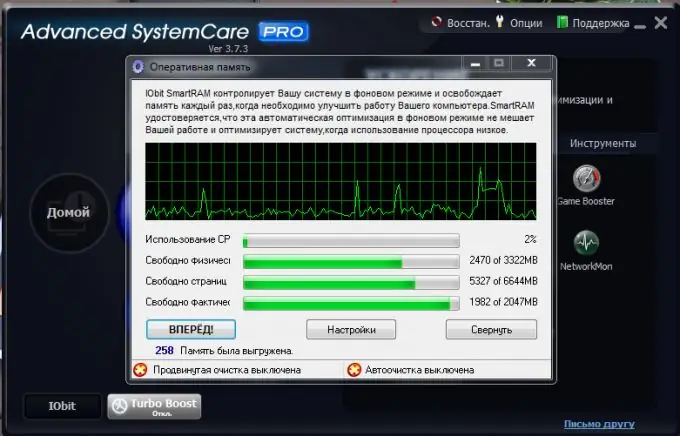
Nécessaire
Système de soins avancé
Instructions
Étape 1
Naturellement, la décision la plus intelligente est d'acheter et d'installer des cartes mémoire supplémentaires. Cette méthode présente un inconvénient important - elle nécessite des coûts financiers. Par conséquent, essayez d'abord d'optimiser votre ordinateur par programmation.
Étape 2
Visitez le site www.iobit.com. Téléchargez Advanced SystemCare à partir de là. Il est spécialement conçu pour optimiser la plupart des paramètres du système d'exploitation et des périphériques internes de l'ordinateur. Installez Advanced SystemCare et redémarrez votre ordinateur
Étape 3
Exécutez le programme et accédez au menu Utilitaires. Sélectionnez "RAM". Dans la fenêtre qui s'ouvre, cliquez sur le bouton "Paramètres". Activez les éléments suivants en cochant les cases à côté d'eux: "Effacer automatiquement la RAM", "Ne pas effacer lors de l'utilisation par le processeur central", "Utiliser la technologie de compression RAM intelligente". Cliquez sur le bouton "Ok".
Étape 4
Cliquez maintenant sur le bouton Suivant et sélectionnez l'option Nettoyage en profondeur dans le menu déroulant. Une fois le processus terminé, l'inscription "250 clearing memory" s'affichera dans le coin inférieur gauche. L'indicateur "250" fait référence à la quantité de mémoire libre en mégaoctets.
Étape 5
Revenez maintenant au menu principal du programme et sélectionnez "Diagnostic du système". Cochez la case "Optimiser" et cliquez sur le bouton "Scan". Après avoir terminé l'analyse du système d'exploitation, cliquez sur le bouton "Réparer". Le programme désactivera automatiquement les services inutilisés ou inutiles qui consomment des ressources processeur et mémoire.
Étape 6
Ouvrez maintenant le panneau de configuration et accédez au menu Système et sécurité. Ouvrez l'élément "Outils d'administration" et accédez à l'élément "Services".
Étape 7
Désactivez vous-même les services inutilisés, tels que la télécopie, le clonage instantané de volume, la téléphonie, le planificateur Windows, la connexion secondaire, etc. Il existe plus de soixante services que l'utilisateur moyen n'utilise pas.






